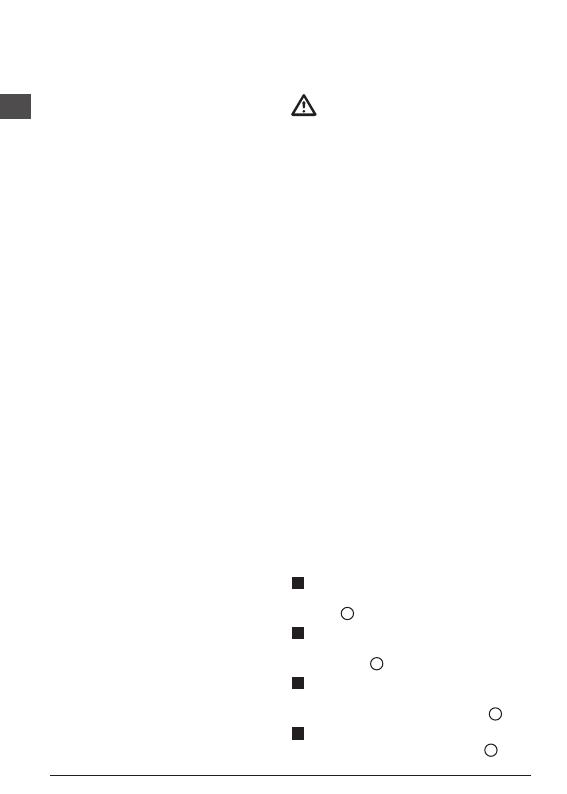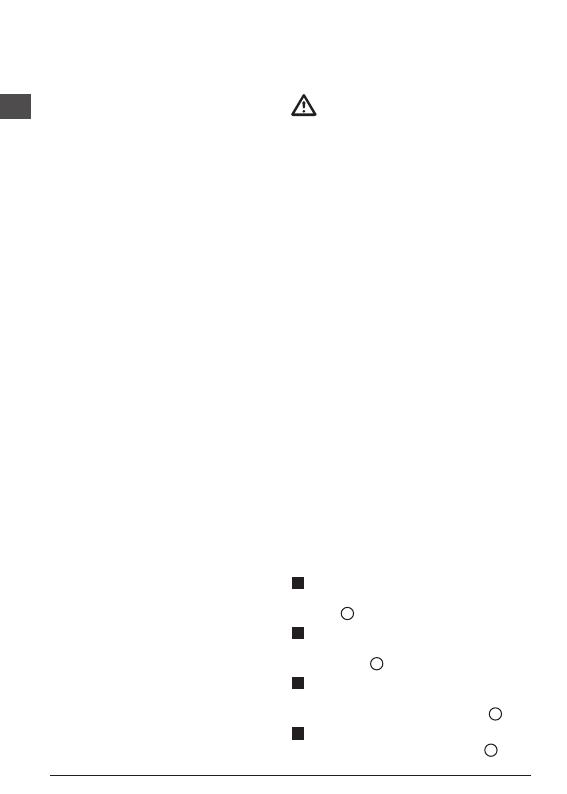
F
20
Déclaration de la FCC
Cet équipement a été testé et il est conforme aux
limites de la classe B des équipements numériques,
conformément à la partie 15 de la réglementation de la
FCC. Ces limites sont prévues pour offrir une protection
raisonnable contre le brouillage préjudiciable dans
une installation résidentielle. Cet équipement génère,
utilise, peut émettre de l'énergie de fréquence radio
et, s'il n'est pas installé ou utilisé conformément aux
instructions, peut entraîner un brouillage préjudiciable
aux communications radio. Cet appareil est un appareil
portatif. Le seuil d'exclusion est de 0,887<3. Aucun test
DAS requis. Cependant, il n'y a pas de garantie que ce
brouillage se produira dans une installation particulière.
Si cet équipement cause du brouillage préjudiciable
à la réception de la radio ou de la télévision, qui peut
être déterminé en allumant et éteignant l'équipement,
l'utilisateur est incité à corriger le brouillage par une ou
plusieurs de mesures suivantes :
- Réorientez ou déplacez l'antenne réceptrice.
- Augmentez l'espace séparant l'équipement du
récepteur.
- Branchez l'équipement dans une prise de courant
faisant partie d'un circuit différent (autre que celui
auquel le récepteur est branché).
- Consultez le détaillant ou un technicien en radio/
télévision pour obtenir de l'aide.
Canada, Avis d’Innovation, Sciences et
Développement économique Canada (ISDE)
Le circuit numérique de classe B de cet équipement
est conforme à la norme canadienne ICES-003. Cet
équipement est conforme à la (aux) norme(s) RSS
d’Innovation, Sciences et Développement économique
Canada exempte(s) de licence. Son fonctionnement
est assujetti aux deux conditions suivantes : (1) Cet
appareil ne doit pas provoquer d'interférences, et (2)
cet appareil doit accepter les interférences reçues,
dont celles pouvant provoquer un fonctionnement
indésirable de l’appareil.
Conformément à la réglementation d’Innovation,
Sciences et Développement économique Canada,
le transmetteur radio de cet appareil peut seulement
fonctionner à l’aide d’une antenne du type et du gain
maximum (ou moins) approuvé pour les transmetteurs
par Innovation, Sciences et Développement
économique Canada. An de réduire les interférences
radio potentielles aux autres utilisateurs, le type
de l'antenne et son gain doivent être choisis pour
que la puissance isotrope rayonnée équivalente ne
dépasse pas le minimum nécessaire à une bonne
communication.
Sécurité concernant les
piles
AVERTISSEMENT : Les piles peuvent
exploser ou fuir et provoquer de graves
blessures ou un incendie. An d'en réduire le
risque :
Respectez TOUJOURS toutes les consignes
et les avertissements des étiquettes
apposées sur les piles et leur emballage.
NE PAS court-circuiter les bornes des piles.
NE PAS recharger les piles alcalines.
NE PAS mélanger des piles neuves avec des
piles usagées. Remplacez toutes les piles
par des piles neuves de même marque et de
même type, en même temps.
NE PAS mélanger des piles dont la
composition chimique est différente.
NE PAS jeter les piles au feu.
Gardez TOUJOURS les piles hors de portée
des enfants.
Retirez TOUJOURS les piles si l'appareil
n'est pas utilisé pendant plusieurs mois.
REMARQUE : Assurez-vous d'utiliser les
piles recommandées.
REMARQUE : Assurez-vous que les piles
sont insérées correctement, en respectant
la polarité.
Installation (mise en place
des piles)
1.
Trouvez le loquet du compartiment à piles à l'arrière
de l'outil TLM99, TLM99s ou TLM99si
(Figure
C
n
o
2).
2.
Relevez le loquet avec votre doigt pour le
déverrouiller et retirez le couvercle du compartiment
à piles (Figure
D
n
o
1 et n
o
2).
3.
Insérez deux piles AAA, en vous assurant de placer
les extrémités - et + de chaque pile comme indiqué
à l'intérieur du compartiment à piles (Figure
D
n
o
3).
4.
Glissez les pointes au bas du couvercle dans les
encoches du compartiment à piles (Figure
D
n
o
4).